このサイトの記事内では「アフィリエイト広告」などの広告を掲載している場合があります。消費者庁が問題とする「誇大な宣伝や広告」とならないよう配慮しコンテンツを制作しておりますので、安心してお読みください。問題のある表現が見つかりましたらお問い合わせよりご一報いただけますと幸いです。
回線速度は速いのに読み込みが遅いのはなぜ?通信速度を計測して快適なネット環境を!

インターネット回線の速度は速いはずなのに、読み込みが遅いと感じたことはありませんか?その原因は、サーバーの混雑やデバイスの性能、ルーターの設置状況など、さまざまな要素が影響している可能性があります。本記事では、ダウンロード速度が遅くなる原因と、それを解決するための具体的な対処法をわかりやすく解説します。原因を正しく理解し、適切な対応を取ることで、ストレスのないインターネット環境を手に入れましょう。 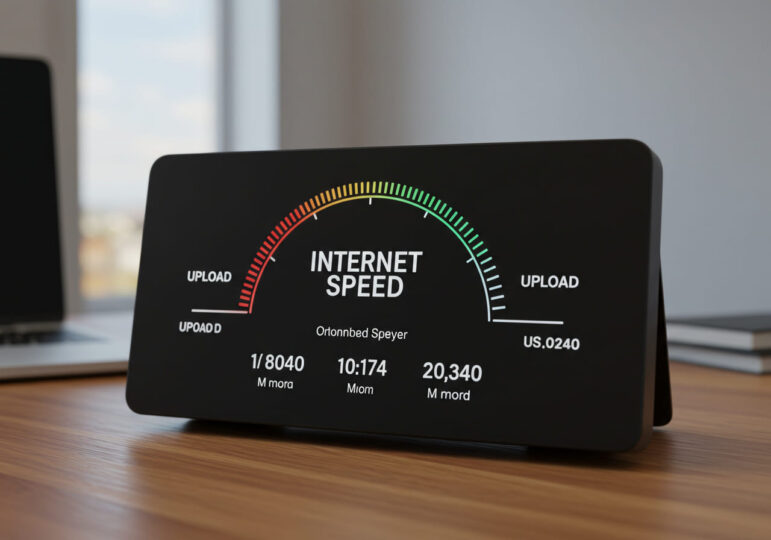 契約しているインターネット回線が理論上は高速でも、実際に遅く感じる場合があります。その際には、まず実際の回線速度を計測してみましょう。ここでは、速度計測の方法と快適に使える目安を詳しく解説します。
契約しているインターネット回線が理論上は高速でも、実際に遅く感じる場合があります。その際には、まず実際の回線速度を計測してみましょう。ここでは、速度計測の方法と快適に使える目安を詳しく解説します。
アップロードに必要な速度の目安
適切な速度を確保することで、ストレスなくインターネットを利用できる環境を整えましょう。 通信速度が遅いと感じたとき、まず実際の速度を計測することが重要です。速度が遅く感じられても、実際には問題ない場合もあります。ここでは、デバイスごとの通信速度計測方法を解説します。無料で試せるので、速度を測定し、目安と比較してみてください。
通信速度が遅いと感じたとき、まず実際の速度を計測することが重要です。速度が遅く感じられても、実際には問題ない場合もあります。ここでは、デバイスごとの通信速度計測方法を解説します。無料で試せるので、速度を測定し、目安と比較してみてください。
利用しやすいサイトを選び、計測してみてください。異なる時間帯に複数回計測することで、より正確なデータが得られます。
 回線速度は十分に速いはずなのにダウンロードが遅いと感じる場合、以下の7つの原因が考えられます。それぞれの理由を把握し、問題の特定に役立ててください。・アクセス集中によるサーバー負荷・データ量が膨大すぎる・デバイスのスペック不足・ブラウザやアプリのバージョンが古い・アプリの同時起動が多すぎる・ルーター性能の問題や通信状況の悪化・通信制限がかかっている
回線速度は十分に速いはずなのにダウンロードが遅いと感じる場合、以下の7つの原因が考えられます。それぞれの理由を把握し、問題の特定に役立ててください。・アクセス集中によるサーバー負荷・データ量が膨大すぎる・デバイスのスペック不足・ブラウザやアプリのバージョンが古い・アプリの同時起動が多すぎる・ルーター性能の問題や通信状況の悪化・通信制限がかかっている 原因を把握したうえで、以下の7つの対処法を試してみましょう。・時間をおいて再試行・データを圧縮・分割する・接続端末やルーターを買い替える・ブラウザやアプリを更新する・不要なアプリを閉じる・通信制限解除の手続きを行う・ルーターの設置状況を見直す
原因を把握したうえで、以下の7つの対処法を試してみましょう。・時間をおいて再試行・データを圧縮・分割する・接続端末やルーターを買い替える・ブラウザやアプリを更新する・不要なアプリを閉じる・通信制限解除の手続きを行う・ルーターの設置状況を見直す
回線速度が遅いと感じたらまずは計測を!
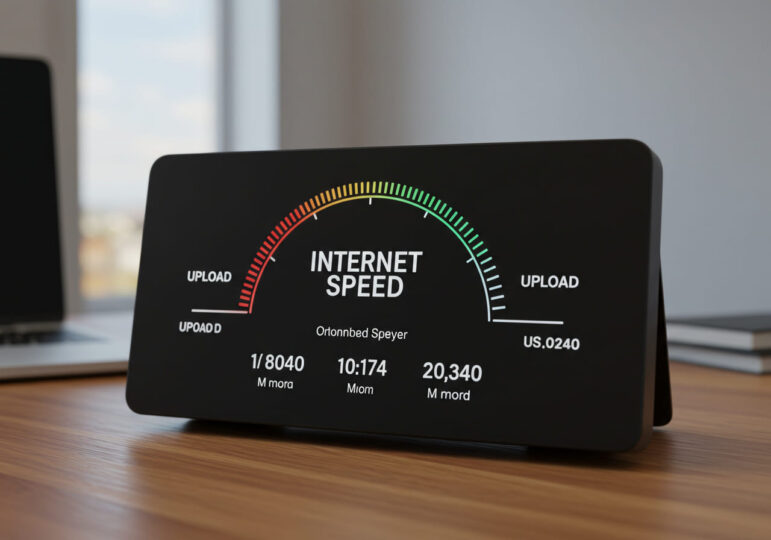 契約しているインターネット回線が理論上は高速でも、実際に遅く感じる場合があります。その際には、まず実際の回線速度を計測してみましょう。ここでは、速度計測の方法と快適に使える目安を詳しく解説します。
契約しているインターネット回線が理論上は高速でも、実際に遅く感じる場合があります。その際には、まず実際の回線速度を計測してみましょう。ここでは、速度計測の方法と快適に使える目安を詳しく解説します。インターネット速度を計測する方法
インターネット回線の速度を簡単に測るための方法を3つご紹介します。どれも手軽に利用でき、すぐに結果を確認できます。- Googleのスピードテスト
- Fast.com
- speedtest.net
Googleのスピードテストで簡単計測
Googleを使った方法は非常に簡単です。- 検索窓に「スピードテスト」と入力し、Enterキーを押します。
- 検索結果の一番上に表示される「速度テストを実行」をクリックします。
- テストが完了すると、「ダウンロード速度」「アップロード速度」「レイテンシ」の数値が表示されます。
Fast.comで手軽に確認
Fast.comはシンプルな速度計測サイトです。- サイトを開くと、すぐに速度テストが始まります。
- 「詳細を表示」をクリックすると、レイテンシやアップロード速度も確認できます。
Speedtest.netを活用して詳細をチェック
speedtest.netも人気のある計測サービスです。- サイトにアクセスして、画面中央の「GO」ボタンをクリックします。
- 計測が完了すると、「ダウンロード速度」「アップロード速度」「ping値」の結果が表示されます。
快適なインターネット速度の目安とは
測定した回線速度が適切かどうかを判断するには、利用目的に応じた速度の目安を知っておくことが重要です。以下の表に、用途別の回線速度の基準をまとめました。ダウンロードに必要な速度の目安| 用途 | 回線速度の目安 |
| YouTubeなどの動画視聴 | 3Mbps〜25Mbps |
| オンラインゲーム | 30Mbps〜100Mbps |
| WebサイトやSNSの閲覧 | 1Mbps〜10Mbps |
| メールなどのメッセージ受信 | 128Kbps〜1Mbps |
| 用途 | 回線速度の目安 |
| YouTubeなどの動画投稿 | 10Mbps |
| SNSなどの画像投稿 | 3Mbps |
| メールなどのメッセージ送信 | 1Mbps |
【デバイス別】現在のインターネット回線速度を計測する方法
 通信速度が遅いと感じたとき、まず実際の速度を計測することが重要です。速度が遅く感じられても、実際には問題ない場合もあります。ここでは、デバイスごとの通信速度計測方法を解説します。無料で試せるので、速度を測定し、目安と比較してみてください。
通信速度が遅いと感じたとき、まず実際の速度を計測することが重要です。速度が遅く感じられても、実際には問題ない場合もあります。ここでは、デバイスごとの通信速度計測方法を解説します。無料で試せるので、速度を測定し、目安と比較してみてください。パソコンはスピードテストサイトを利用
パソコンでは、ブラウザからアクセスできる専用サイトで通信速度を簡単に測定可能です。以下に代表的なサイトとその利用方法をまとめました。| サイト名 | 利用方法 |
| みんなのネット回線速度 | 回線や住所を入力するとアップロード、ダウンロード速度、Ping値、ジッター値を計測。同じ条件の他ユーザーとの比較も可能です。 |
| Fast.com | サイトを開くと自動で計測が始まります。「詳細を表示」でPing値やアップロード速度も確認可能です。 |
| USEN GATE 02 | 「測定開始」をクリックして計測。ダウンロード速度、アップロード速度、Ping値、ジッター値を表示します。 |
| ブロードバンドスピードテスト | 「スピードテストを開始する」をクリック。回線やIPアドレスも含め、速度測定が行えます。 |
| Chromeで「スピードテスト」と検索し、「速度テストを実行」をクリック。ダウンロード、アップロード速度、Ping値が確認できます。 |
スマホは専用のアプリで速度測定
スマホでは、ブラウザで計測可能なサイトに加え、専用アプリで通信速度を測ることもできます。アプリは、ワンタップで計測できる手軽さが魅力です。| アプリ名 | 利用方法 |
| ドコモスピードテスト | アプリを開くだけで即座に通信速度を計測可能。ドコモユーザーなら周辺の平均速度も確認できます(非ユーザーも利用可)。 |
| Speed Test Master | 開いてワンタップで測定。無料は1日5回までですが、広告を視聴すると追加で5回可能。ダウンロード・アップロード速度、Ping値を測定可能。 |
| Speedtest | アプリ起動後にタップするだけで測定完了。ダウンロード速度、アップロード速度、Ping値、ジッター値が計測されます。 |
| RBB SPEED TEST | モバイル回線に特化したアプリ。「測定開始」を押して簡単にダウンロード速度とアップロード速度を確認可能。 |
PS4・PS5は「インターネット接続を診断」でチェック
PS4やPS5では、ブラウザを使った方法のほかに、本体の「インターネット接続診断機能」で簡単に速度を測定可能です。以下の手順で測定できます。- ホーム画面で「設定」を選択
- 「ネットワーク」を選択
- 「インターネット接続を診断する」を選択
Nintendo Switchは「接続テスト機能」を活用
Nintendo Switchでは、本体の「接続テスト」機能で通信速度を測定できます。以下の手順で実行可能です。- ホーム画面から「設定」を選択
- 「インターネット」を選択
- 「接続テスト」を選択
- 結果に通信速度が表示される
回線速度は速いのにダウンロードが遅い場合の原因
 回線速度は十分に速いはずなのにダウンロードが遅いと感じる場合、以下の7つの原因が考えられます。それぞれの理由を把握し、問題の特定に役立ててください。・アクセス集中によるサーバー負荷・データ量が膨大すぎる・デバイスのスペック不足・ブラウザやアプリのバージョンが古い・アプリの同時起動が多すぎる・ルーター性能の問題や通信状況の悪化・通信制限がかかっている
回線速度は十分に速いはずなのにダウンロードが遅いと感じる場合、以下の7つの原因が考えられます。それぞれの理由を把握し、問題の特定に役立ててください。・アクセス集中によるサーバー負荷・データ量が膨大すぎる・デバイスのスペック不足・ブラウザやアプリのバージョンが古い・アプリの同時起動が多すぎる・ルーター性能の問題や通信状況の悪化・通信制限がかかっているサーバーの負荷が原因でアクセスが集中している
サーバーの混雑が原因でダウンロードが遅くなることがあります。サーバーにユーザーからのリクエストが集中し、処理が追いつかない状況を指します。この状態では、ダウンロードに時間がかかったり、途中で失敗することもあります。解決策として、しばらく時間を置いて再試行してみてください。また、スマホのキャリア回線や別のインターネット回線を利用して問題が解消されるか確認し、原因を特定しましょう。サーバーの負荷が原因でアクセスが集中している
大容量データのダウンロードや、複数ファイルの同時ダウンロードは回線に負担をかけます。特に、インターネット回線の速度(bps)が受信データ量を超える場合、処理に時間がかかることがあります。ファイルのサイズを確認し、可能であれば小分けにダウンロードすることで速度低下を防ぐことができます。利用中のスマホやPCのスペック不足
使用しているスマホやPCのスペックが低い場合、ダウンロード速度に影響が出る可能性があります。また、ブラウザやOSのバージョンが古い場合も、通信速度が低下する原因になります。最新のバージョンにアップデートし、定期的にキャッシュをクリアすることをおすすめします。ブラウザやアプリのバージョンが最新ではない
古いブラウザやアプリは、最新の技術に対応できない場合があります。キャッシュがたまることでメモリを圧迫し、速度低下の原因にもなります。アプリやブラウザをアップデートし、不具合がないか確認してください。起動中のアプリやプロセスが多すぎる
同時に複数のアプリやタブを開いている場合、デバイスの処理能力が低下し、ダウンロード速度が遅くなることがあります。バックグラウンドで動作しているアプリにも注意が必要です。使わないアプリは完全に終了し、ダウンロード時の負担を軽減しましょう。使用しているルーターが古いか通信状況が悪い
Wi-Fiルーターの性能や設置場所が適切でない場合、ダウンロード速度に影響を及ぼします。古いルーターでは、最新の回線速度に対応していない可能性があります。ルーターを最新のモデルに交換し、部屋の中心に設置するなど、電波の干渉を避ける工夫をしましょう。通信制限が適用されている
契約している回線の通信速度制限が原因で、ダウンロードが遅くなることもあります。特にモバイルルーターなどでは、データ量の上限を超えると速度が制限される仕組みが一般的です。必要に応じてデータ容量を追加購入するか、光回線への乗り換えを検討してください。ダウンロード速度が遅いときに試すべき改善方法
 原因を把握したうえで、以下の7つの対処法を試してみましょう。・時間をおいて再試行・データを圧縮・分割する・接続端末やルーターを買い替える・ブラウザやアプリを更新する・不要なアプリを閉じる・通信制限解除の手続きを行う・ルーターの設置状況を見直す
原因を把握したうえで、以下の7つの対処法を試してみましょう。・時間をおいて再試行・データを圧縮・分割する・接続端末やルーターを買い替える・ブラウザやアプリを更新する・不要なアプリを閉じる・通信制限解除の手続きを行う・ルーターの設置状況を見直す時間を置いて再度ダウンロードを試みる
サーバーの混雑が原因でダウンロードが遅い場合は、時間帯をずらして再試行することで改善する可能性があります。特に多くの人がインターネットを利用する夜間(19時~23時頃)は混雑が生じやすいため、この時間帯を避けると良いでしょう。また、サーバーの混雑が解消されるまで待つ以外の手段として、ダウンロード先のサーバーの負荷状況を公式サイトやSNSで確認することも有効です。障害情報やメンテナンスの案内が掲載されている場合もあるため、事前に確認しておきましょう。データを圧縮または分割して再ダウンロード
ダウンロードデータの量が多い場合、データを圧縮して軽量化することで速度を改善できます。ZipやRAR形式のファイルに圧縮されることで、ファイルサイズが小さくなり、回線の負担が軽減されます。また、複数の大きなデータを一度にダウンロードしようとしている場合は、データをいくつかの小さなファイルに分割してもらうと良いでしょう。一部の送信元では、分割ダウンロードをサポートしている場合もあるため、送信側に相談して対応を依頼してみてください。データを圧縮または分割して再ダウンロード
古いデバイスやルーターの性能が低下している場合、新しいモデルに買い替えることでダウンロード速度が大幅に改善されることがあります。スマホ・PCの買い替え- スマホの買い替え目安:4~5年
- PCの買い替え目安:3~5年内部のハードディスクやメモリが劣化すると処理速度が低下し、ダウンロード速度にも影響を及ぼします。
ブラウザやアプリを最新バージョンに更新する
ブラウザやアプリ、OSが古いバージョンの場合、通信速度や安定性が低下する原因となることがあります。最新バージョンにアップデートすることで、これまで発生していた不具合が解消され、ダウンロード速度が向上する可能性があります。更新時の注意点- 使用している端末のOSが最新バージョンに対応しているか確認してください。
- アップデート後に不具合が報告されていないか、事前に調べておくと安心です。
ダウンロード時に不要なアプリを終了させる
ダウンロード速度が遅い場合、デバイス内で不要なアプリやタブを終了することで改善が期待できます。バックグラウンドで動作しているアプリやプロセスも、メモリを圧迫して速度低下の原因となるため、完全に終了させることが重要です。注意点
- アプリを終了させるだけでなく、メモリクリア機能を使って一時ファイルやキャッシュを削除しましょう。
- 使用していないアプリをアンインストールする場合は、セキュリティやシステムに影響が出ないか確認してください。
通信制限解除の手続きを行う
通信速度制限がかかっている場合、追加データ容量の購入やプラン変更が必要です。モバイルルーターやホームルーターを使用している場合は、月間のデータ容量を超えると速度が制限されることがあります。解決策- プロバイダの管理画面で速度制限の解除手続きを行う。
- 契約プランを上位のプランに変更し、毎月のデータ容量を増やす。
- 無制限に近いデータ容量が利用できる光回線への乗り換えを検討する。
ルーターの設置位置を最適化する
Wi-Fiルーターの設置場所は、通信速度に大きな影響を与えます。最適な設置場所を選ぶことで、通信環境を改善することができます。設置場所のポイント- 部屋の中心に設置し、壁や遮蔽物が電波を遮らないようにする。
- 電子レンジやテレビなど、同じ周波数帯(2.4GHz)を使用する家電製品から離して設置する。
- 水槽や花瓶など、Wi-Fi電波を吸収する水分の近くを避ける。
まとめ
インターネットの回線速度が速いにもかかわらずダウンロードが遅い場合、その原因は多岐にわたります。サーバーの混雑やデバイスの性能、ルーターの設置場所、通信制限など、問題を特定し適切に対処することで、速度の改善が期待できます。今回ご紹介した原因と対処法を参考に、まずは簡単に試せる対策から取り組んでみてください。環境を見直し最適化することで、快適なインターネット体験を手に入れましょう。業界最速&業界最安の自宅向け光ファイバーサービス「Fon光」

- 高解像度の映画をあっという間にダウンロードしたり、
- 大きなファイルをサッとアップロードしたり、
- オンラインゲームやビデオ会議を途切れることなく楽しめる

